非常简单的w10重装系统win7图文教程
- 分类:Win10 教程 回答于: 2021年01月21日 09:54:00
使用小白三步装机版软件完全可以非常轻松的搞定 Windows 7 系统的重装,无论您使用的是 Windows XP 还是 Windows 10 系统,一般情况下只要硬件支持都可以在线搞定。下面就是非常详细的 Windows 7 重装教程。
注意事项:重装 Windows 系统会把 C 盘和桌面上的所有文件删除,请自己手动备份到其它盘保存。同时,建议退出安全软件后再重装,以免拦截环境部署。
1、在小白系统官网(www.xiaobaixitong.com)下载小白三步装机版软件,启动软件后默认它会给我们推荐 Windows 10 系统,在这里您可以选择其它系统,然后再选择 Windows 7.

2、通常情况下,由于使用的是在线重装,选择后您就只需要耐心等候下载。
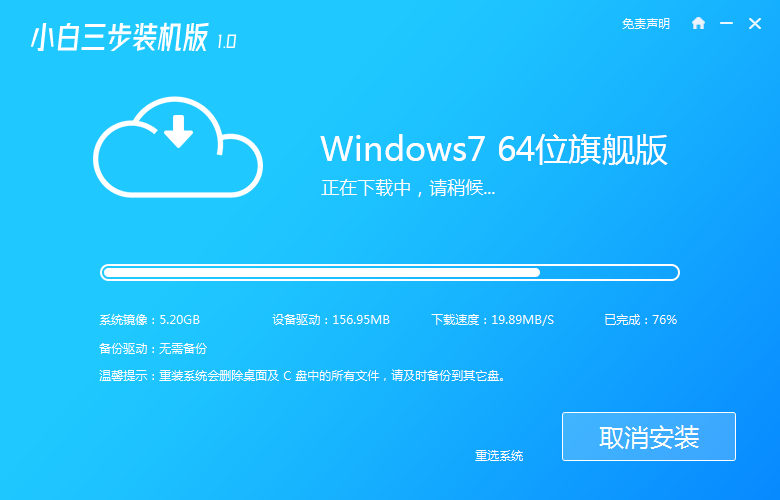
3、下载完成后小白三步装机版软件会执行安装阶段。
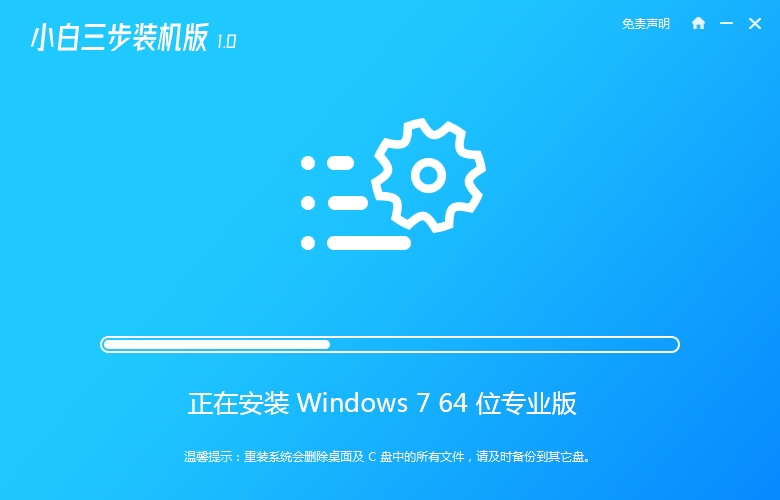
4、部署完成后就会提示电脑需要重启。
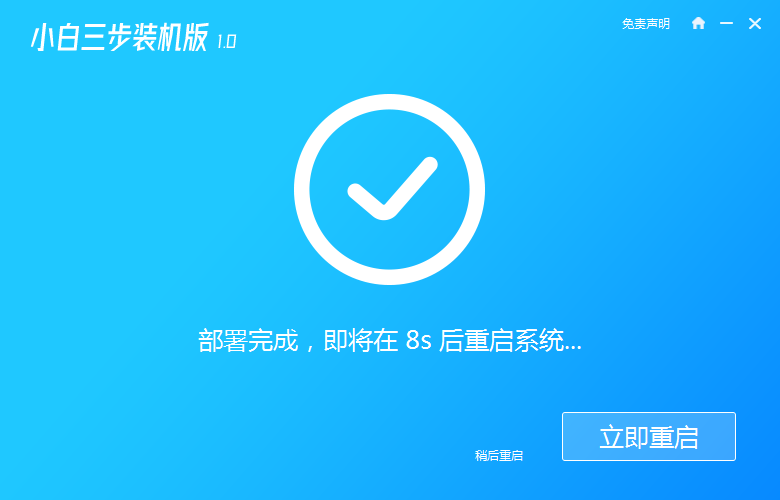
5、正常重启后在菜单中选择 XiaoBai PE-MSDN Online Install Mode 菜单进入小白 PE 系统。
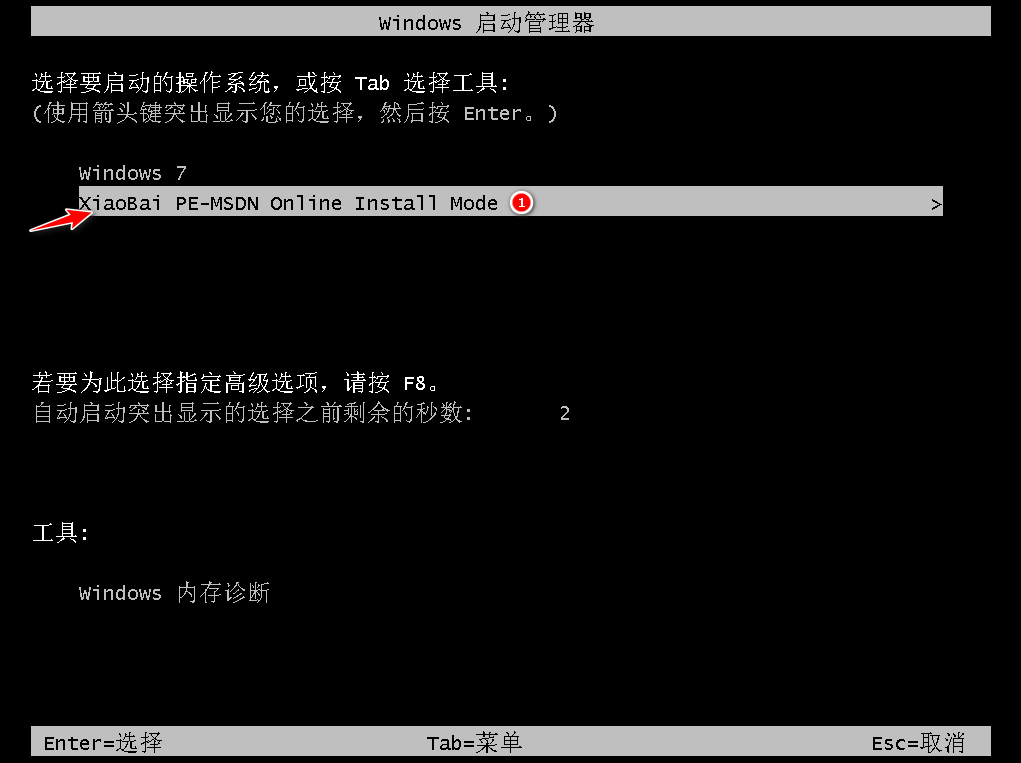
6、进入 Windows PE 系统会自动打开小白装机工具帮助我们进行重装 Windows 7 系统,完成后选择重启。
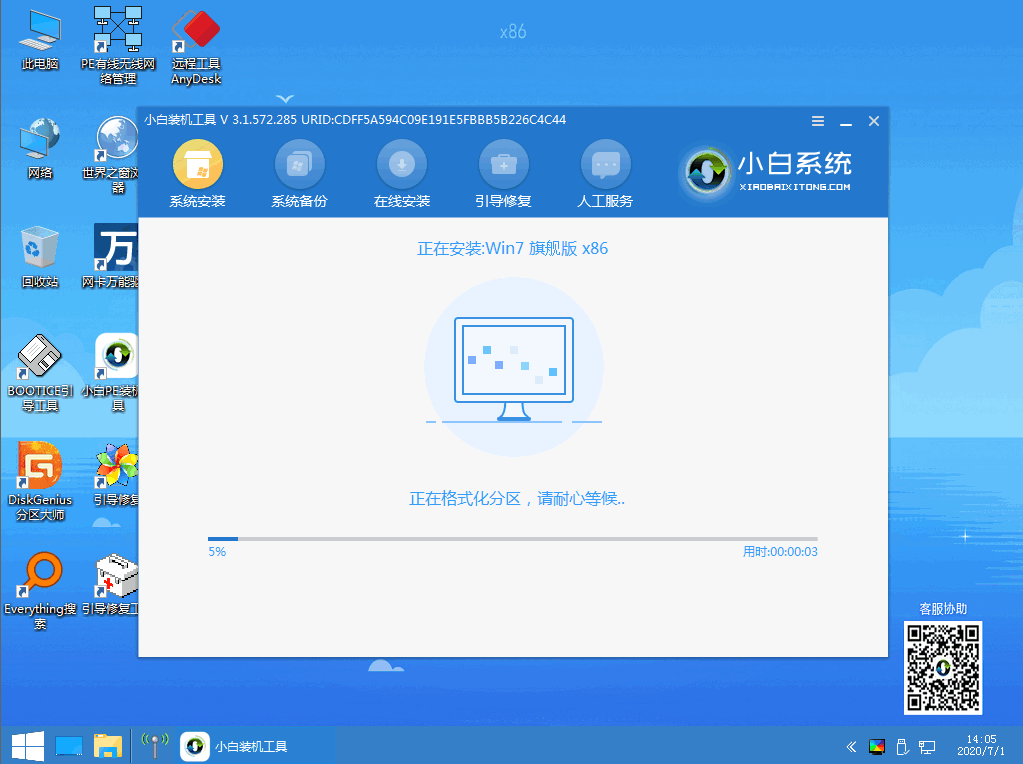
7、重启后选择 Windows 7 菜单就可以正常进入系统安装阶段了。
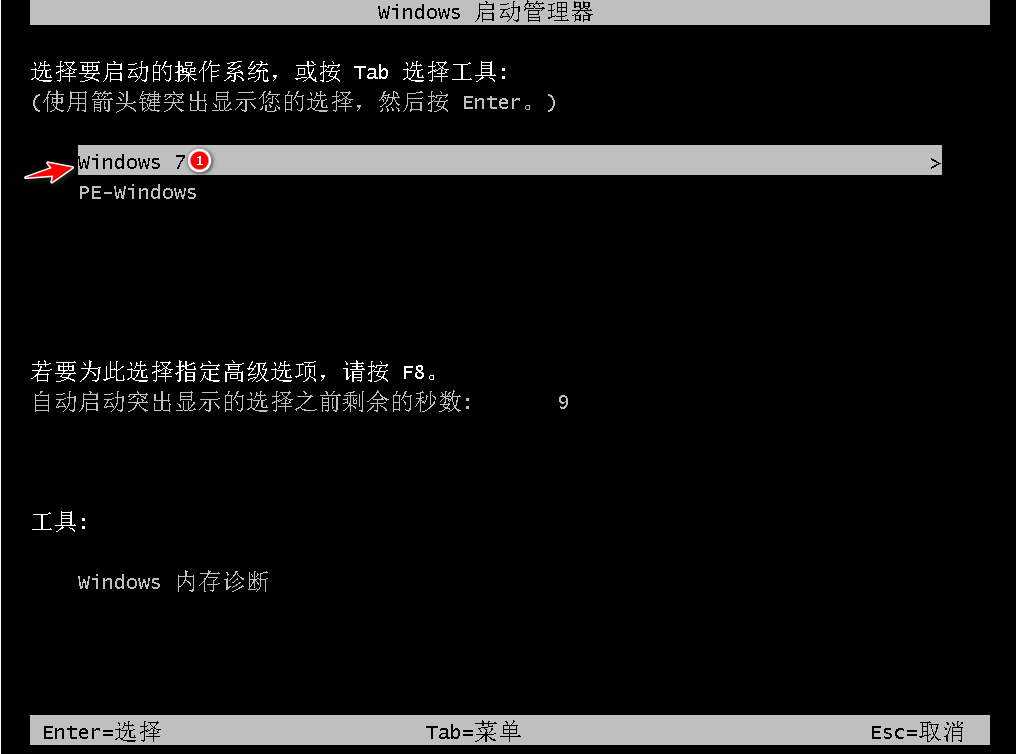
8、经过一段时间安装,您的 Windows 7 系统就安装成功啦。
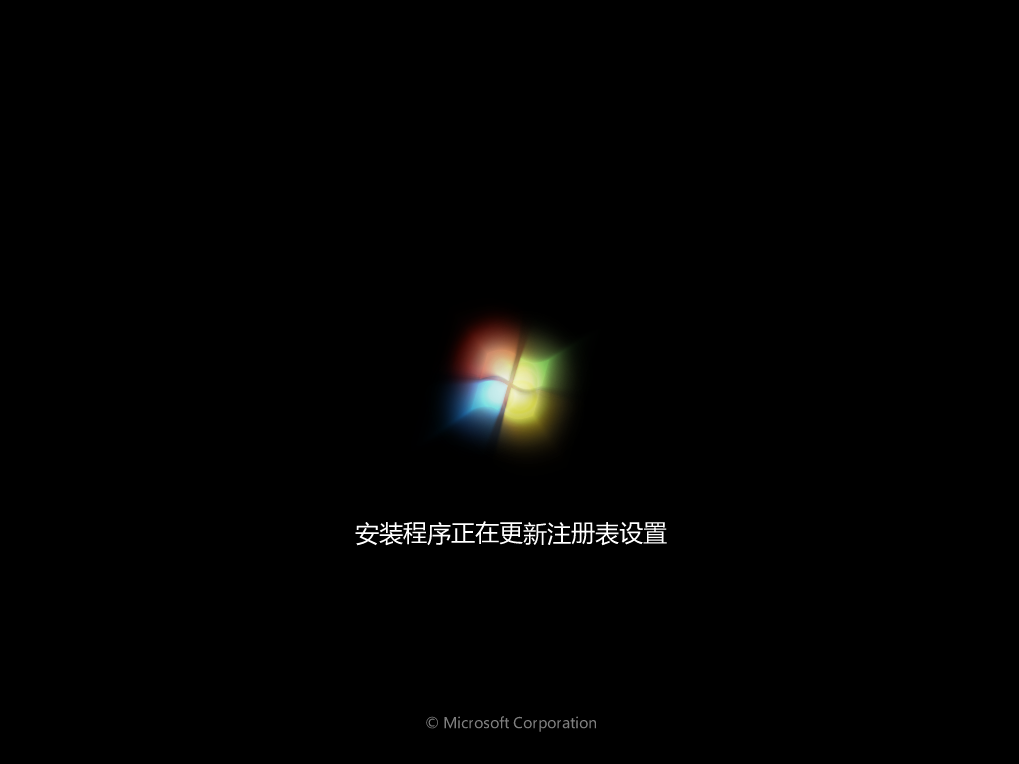
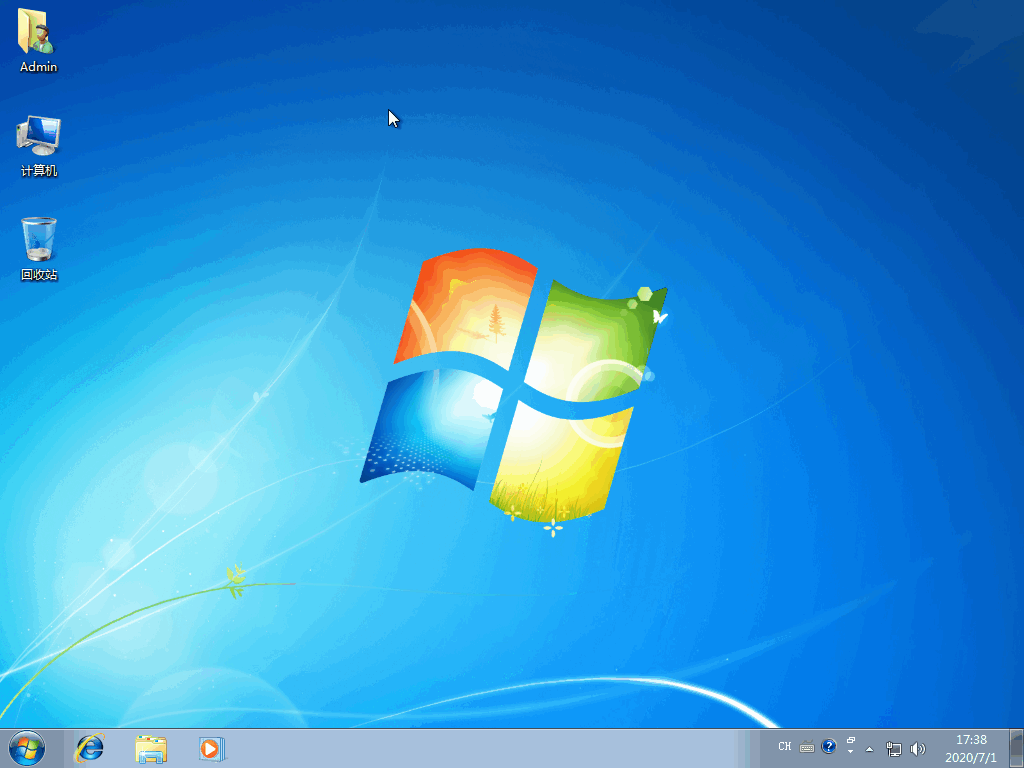
以上就是非常简单的w10重装系统win7图文教程,重装后的系统不要忘记下载驱动精灵网卡版安装包拷贝到电脑上更新驱动哦。
 有用
26
有用
26


 小白系统
小白系统


 1000
1000 1000
1000 1000
1000 1000
1000 1000
1000 1000
1000 1000
1000 1000
1000 1000
1000 1000
1000猜您喜欢
- win10电脑怎么进入安全模式_小白官网..2021/11/21
- 小白U盘重装系统win10如何操作..2023/03/16
- 小白win10一键重装系统软件使用方法..2022/06/10
- 系统之家一键重装win10系统的步骤教程..2021/06/23
- 笔记本如何重装系统win102021/09/24
- 重装系统win10后怎么激活2022/05/26
相关推荐
- win10电脑系统还原怎么操作2022/09/23
- 暗访:电脑城一键重装系统安装方法图解..2017/08/06
- 苹果windows10系统截屏快捷键是什么..2022/01/08
- win10安装失败的原因和解决方法..2022/09/03
- 怎么用u盘重装系统win102022/10/15
- mac重装系统win10如何操作2022/12/10

















